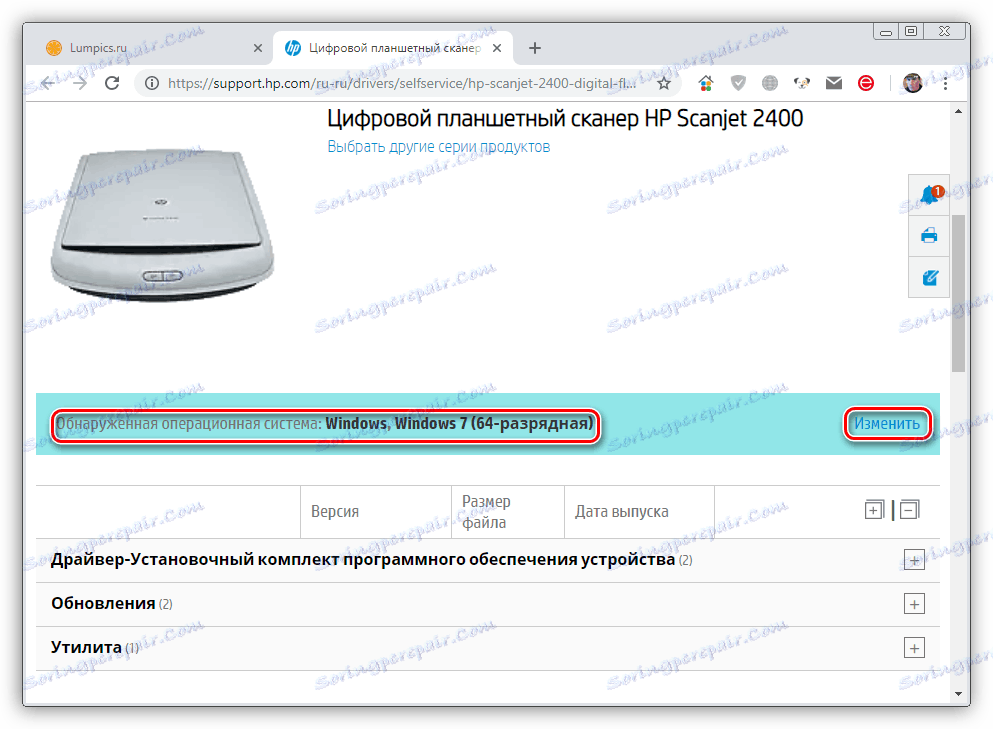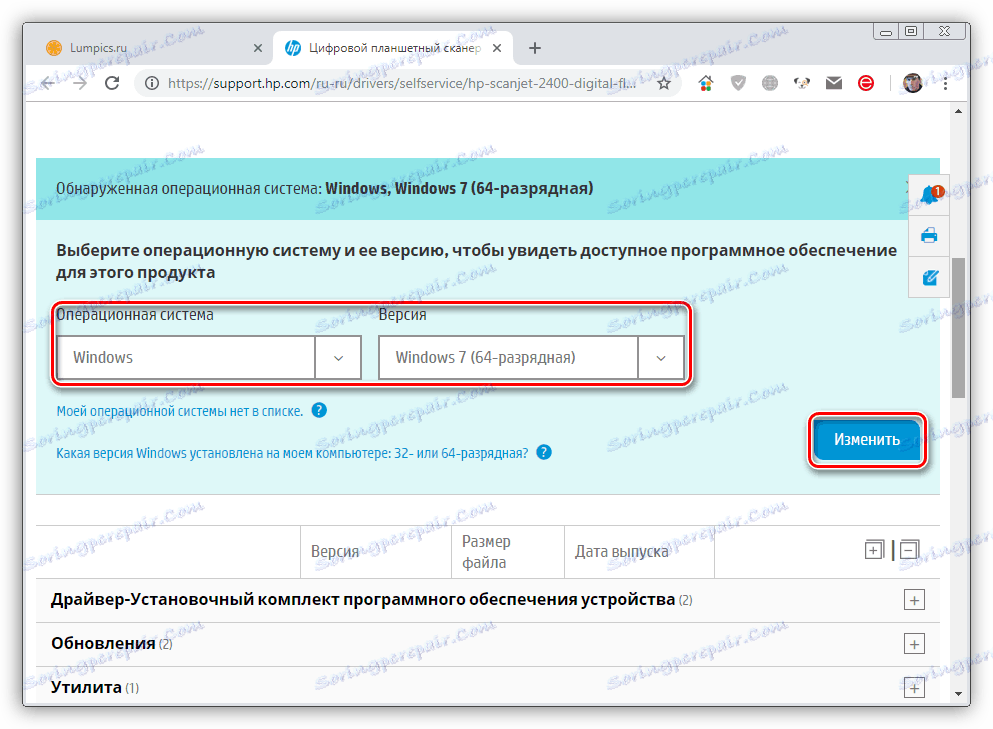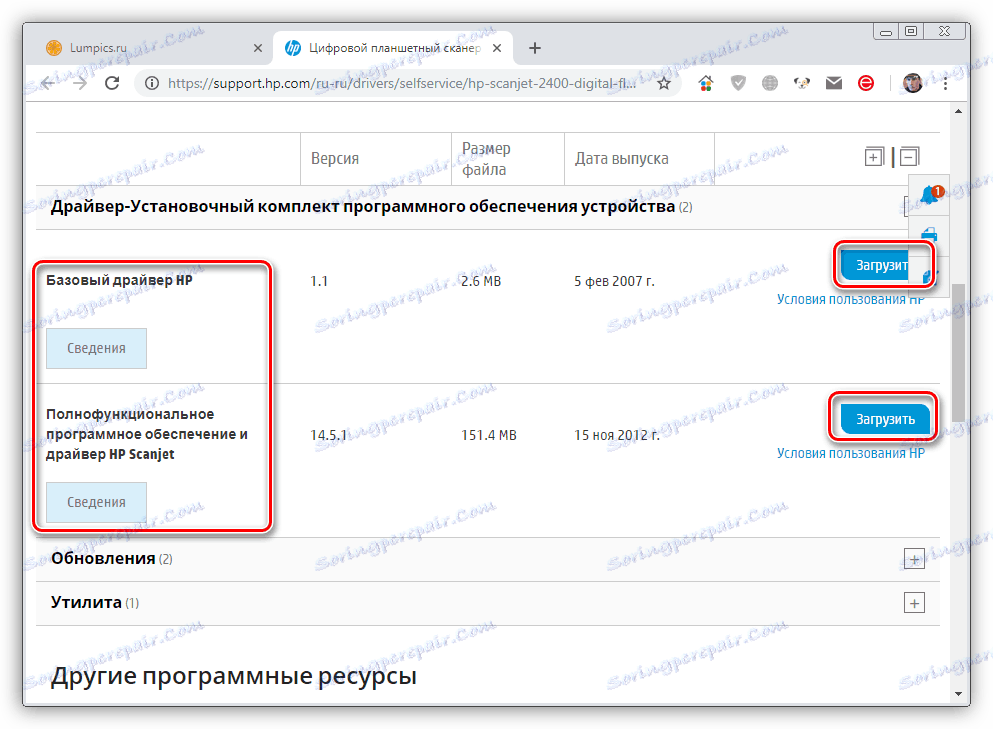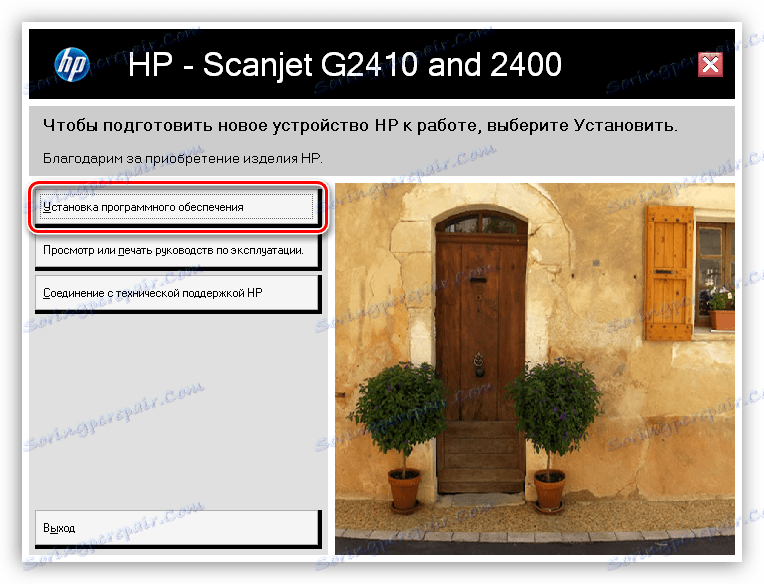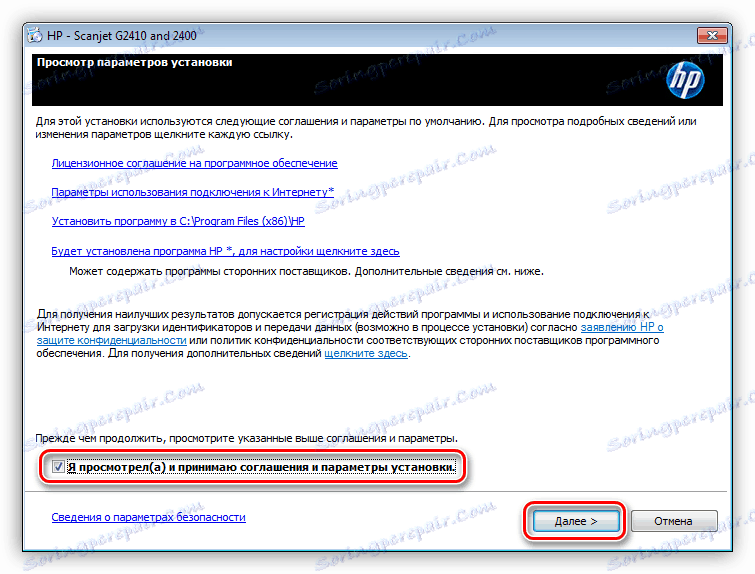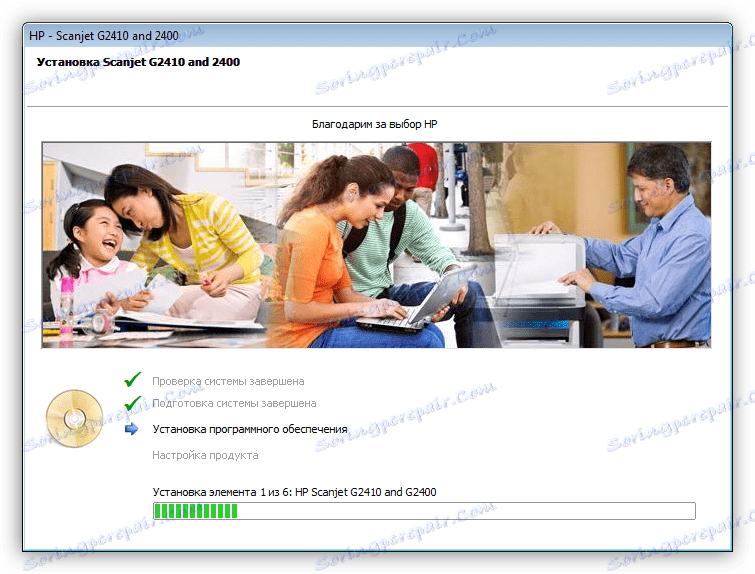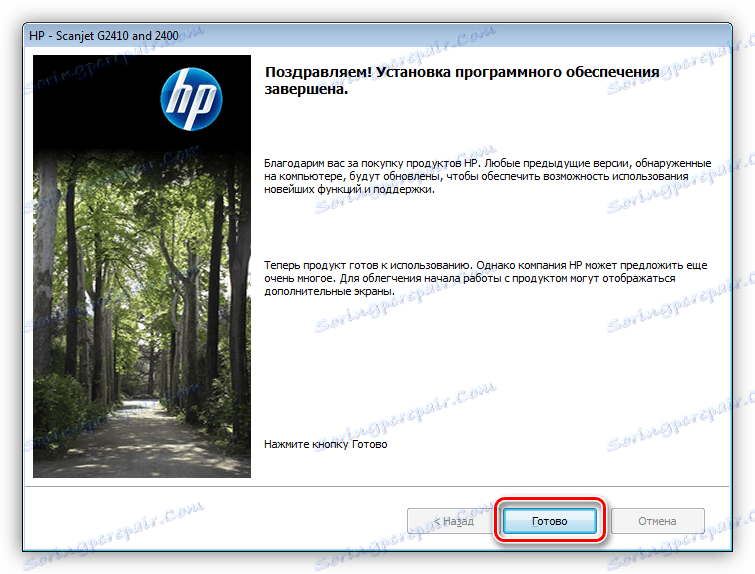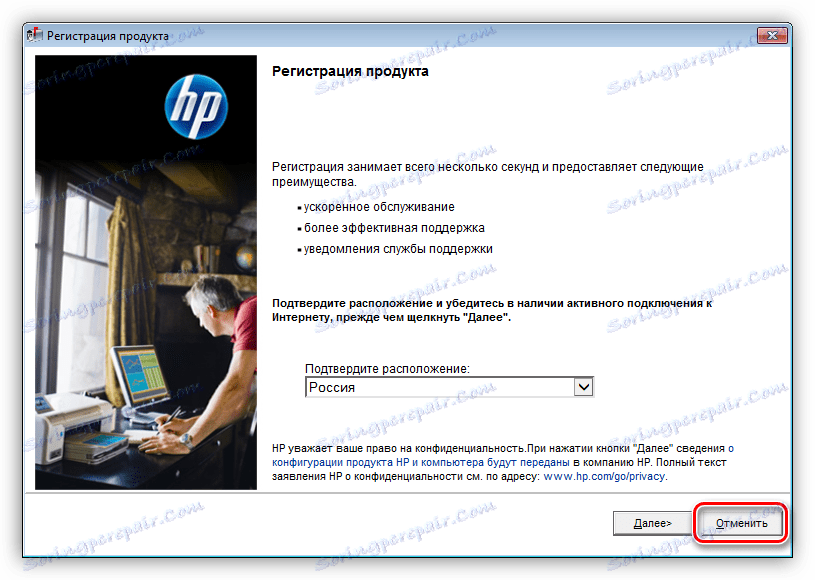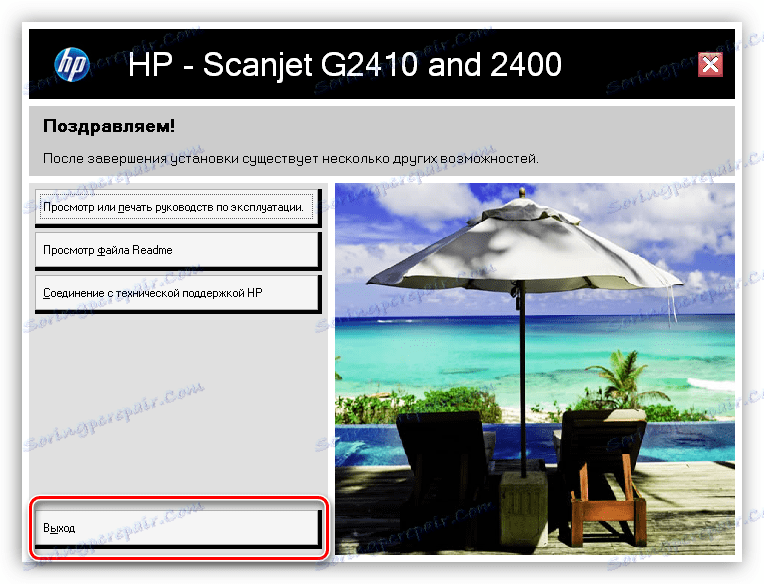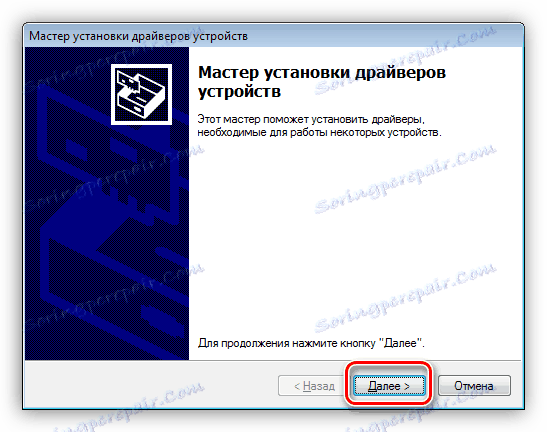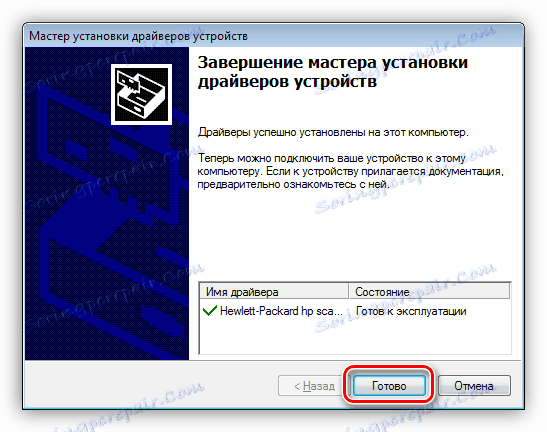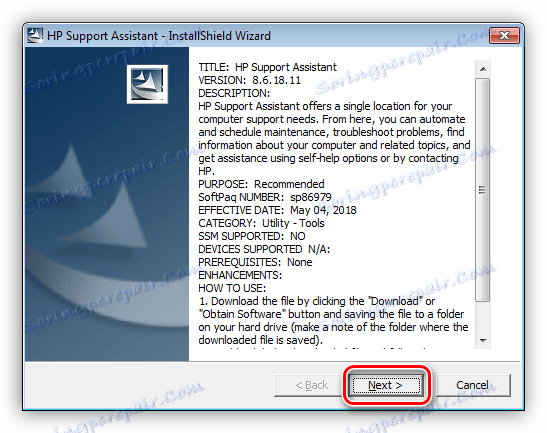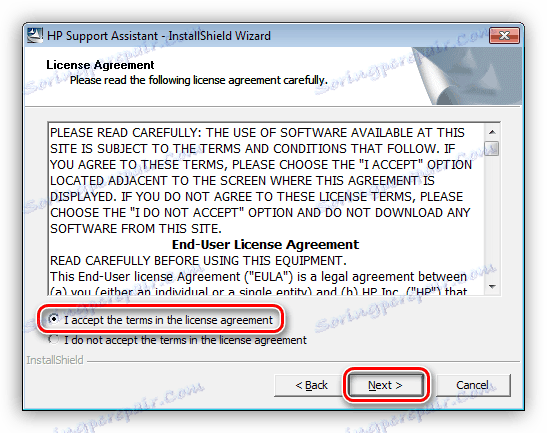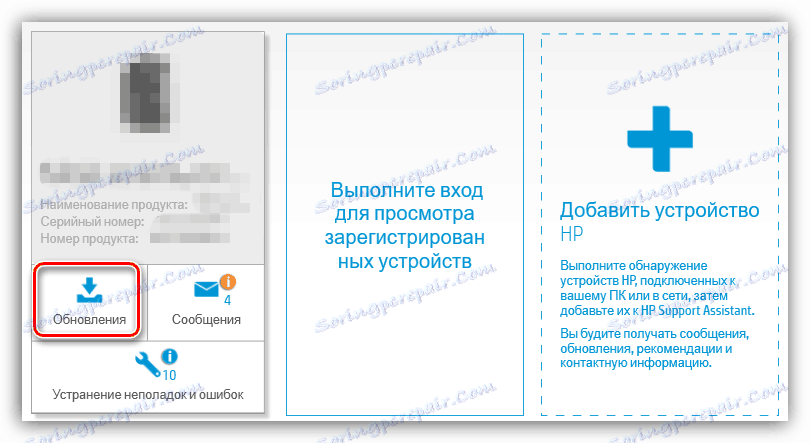اسکنر اسکنر 2400 اسکنر HP Scanjet 2400 را دانلود و نصب کنید
درایورها برنامه های ویژه ای هستند که برای اطمینان از تعامل سیستم عامل با دستگاه های متصل به کامپیوتر طراحی شده اند. این مقاله به تجزیه و تحلیل نحوه نصب درایور اسکنر HP Scanjet 2400 اختصاص یافته است.
محتوا
نصب نرم افزار اسکنر HP Scanjet 2400
ما می توانیم وظیفه را به صورت دستی انجام دهیم، با رفتن به سایت پشتیبانی رسمی HP یا به طور خودکار با استفاده از نرم افزار برای کار با درایورها. راه های جایگزین وجود دارد که شامل کار با شناسه های دستگاه و ابزار سیستم می شود.
روش 1: سایت پشتیبانی مشتری HP
در وب سایت رسمی ما بسته بندی مناسب برای اسکنر ما پیدا کرده ایم و سپس آن را بر روی کامپیوتر نصب کنید. توسعه دهندگان دو گزینه را ارائه می دهند: نرم افزار اساسی است که تنها شامل راننده و نرم افزار کامل است که شامل مجموعه ای از نرم افزار اضافی نیز می شود.
به صفحه پشتیبانی HP مراجعه کنید
- پس از رسیدن به صفحه پشتیبانی، اول از همه ما توجه به اطلاعات مشخص شده در "سیستم عامل تشخیص داده شده" را بررسی خواهیم کرد. اگر نسخه ویندوز با ما متفاوت باشد، روی «تغییر» کلیک کنید.
![به انتخاب سیستم در صفحه دانلود راننده رسمی اسکنر HP Scanjet 2400 بروید]()
سیستم ما را در لیست انواع و نسخه ها انتخاب می کنیم و دوباره روی "تغییر" کلیک کنید.
![انتخاب سیستم در صفحه دانلود راننده رسمی اسکنر HP Scanjet 2400]()
- گسترش اولین زبانه، ما دو نوع بسته را می بینیم که در بالا ذکر شد - اساسی و کامل. یکی از آنها را انتخاب کنید و با دکمه "دانلود" به کامپیوتر خود دانلود کنید .
![انتخاب رانندگان برای دانلود در صفحه دانلود راننده رسمی اسکنر HP Scanjet 2400]()
در زیر دو گزینه برای نصب نرم افزار ارائه می کنیم.
بسته کامل کامل
- ما فایل دانلود شده روی دیسک را پیدا می کنیم و آن را دوبار کلیک می کنیم. پس از پایان بازشو اتوماتیک، پنجره شروع باز می شود که در آن روی دکمه "نصب نرم افزار" کلیک می کنیم.
![راه اندازی نصب اسکنر کامل اسکنر 2400 اسکنر]()
- اطلاعات دقیق را در پنجره بعدی مطالعه کنید و روی «بعدی» کلیک کنید.
![ادامه نصب اسکنر HP Scanjet 2400 با اسکن کامل]()
- موافقتنامه و پارامترهای نصب چک را در کادر مشخص شده قبول کنید و دوباره روی «بعدی» کلیک کنید تا فرآیند نصب آغاز شود.
![پذیرش مجوز هنگام نصب نرم افزار کامل برای اسکنر HP Scanjet 2400]()
- ما منتظر پایان روند هستیم.
![فرآیند نصب اسکنر HP Scanjet 2400 با اسکن کامل]()
- ما اسکنر را به کامپیوتر وصل می کنیم و آن را روشن می کنیم. روی OK کلیک کنید
![اتصال دستگاه در هنگام نصب یک نرم افزار کامل برای اسکنر HP Scanjet 2400]()
- نصب کامل است، برنامه را با دکمه Finish ببندید .
![تکمیل نصب اسکنر کامل Scanjet 2400 اسکنر]()
- سپس می توانید از طریق روش ثبت نام محصول (اختیاری) بروید و یا با کلیک کردن روی لغو این پنجره را ببندید.
![اسکنر HP Scanjet 2400 را نصب کنید]()
- مرحله نهایی این است که از نصب خارج شوید.
![خروج از نصب نرم افزار کامل برای اسکنر HP Scanjet 2400]()
راننده پایه
هنگام تلاش برای نصب این درایور، ممکن است خطایی مبنی بر عدم اجرای DPInst.exe در سیستم ما وجود داشته باشد. اگر در این وضعیت هستید، باید بسته دانلود شده را پیدا کنید، روی RMB آن کلیک کنید و به «Properties» بروید .

در تب سازگاری، شما باید حالت را فعال کنید و ویندوز ویستا را در لیست انتخاب کنید، و اگر مشکل باقی می ماند، سپس یکی از نسخه های ویندوز ایکس پی. همچنین لازم است علامت کادر را در بلوک «سطح حقوق» تنظیم کنید و سپس «اعمال» و «تأیید » را کلیک کنید.
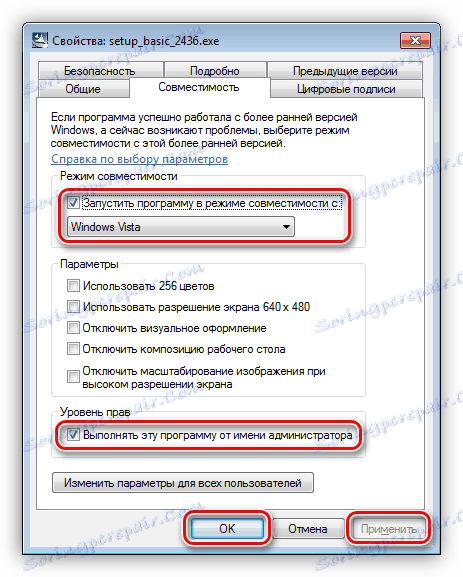
پس از اصلاح خطا، می توانید به نصب بروید.
- فایل بسته را باز کنید و روی «بعدی» کلیک کنید.
![برنامه HP Scanjet 2400 Basic Scanner Router را اجرا کنید]()
- فرآیند نصب تقریبا بلافاصله رخ می دهد، پس از آن یک پنجره با اطلاعاتی که شما فقط باید با کلیک کردن بر روی دکمه نشان داده شده در تصویر باز کنید، باز می شود.
![تکمیل برنامه نصب درایور اسکنر HP Scanjet 2400]()
روش 2: برنامه شرکتی از هیولت پاکارد
تمام دستگاه های HP که شما استفاده می کنید می توانند با استفاده از دستیار HP پشتیبانی شوند. این، در میان چیزهای دیگر، بررسی تازه از رانندگان نصب شده در کامپیوتر (فقط برای دستگاه های HP)، جستجو برای بسته های لازم در صفحه رسمی و نصب آنها.
- در اولین پنجره Installer راه اندازی شده، به مرحله بعدی با دکمه «بعدی» بروید .
![در حال اجرا نصب بر روی رایانه HP Support Assistant برنامه مارک در ویندوز 7]()
- ما با شرایط مجوز موافقیم.
![پذیرش شرایط مجوز برای دستیار پشتیبانی HP در ویندوز 7]()
- دکمه شروع را برای اسکن کردن کامپیوتر فشار دهید.
![راه اندازی بررسی HP Scanjet 2400 Driver Updates در دستیار پشتیبانی HP]()
- ما منتظر پایان روند هستیم.
![فرآیند چک کردن به روز رسانی درایور HP Scanjet 2400 در دستیار HP پشتیبانی]()
- بعد، اسکنر ما را در لیست پیدا می کنیم و روند به روز رسانی رانندگان را آغاز می کنیم.
![در حال اجرا HP Scanjet 2400 درایور درایور در فرآیند در دستیار پشتیبانی HP]()
- ما داوها را در مقابل بسته مناسب برای دستگاه قرار داده ایم و روی «دانلود و نصب» کلیک کنید .
![به دانلود و نصب HP Scanjet 2400 از طریق استفاده از HP Support Assistant بروید]()
روش 3: برنامه های شخص ثالث
بعد، ما بر روی نرم افزار طراحی شده برای به روز رسانی رانندگان در کامپیوتر تمرکز می کنیم. عملیات در همه موارد شامل سه مرحله است: اسکن سیستم، جستجو برای فایل ها در سرور توسعه دهنده و نصب. تنها چیزی که از ما مورد نیاز است انتخاب موقعیت دلخواه در نتایج صادر شده توسط برنامه است.
همچنین ببینید: بهترین نرم افزار برای نصب درایورها
در این مقاله ما از آن استفاده خواهیم کرد Drivermax . اصل عملیات ساده است: ما برنامه را راه اندازی می کنیم و به اسکن ادامه می دهیم، پس از آن راننده را انتخاب می کنیم و آن را بر روی کامپیوتر نصب می کنیم. اسکنر باید متصل شود، در غیر این صورت جستجو نتایجی نخواهد داشت.
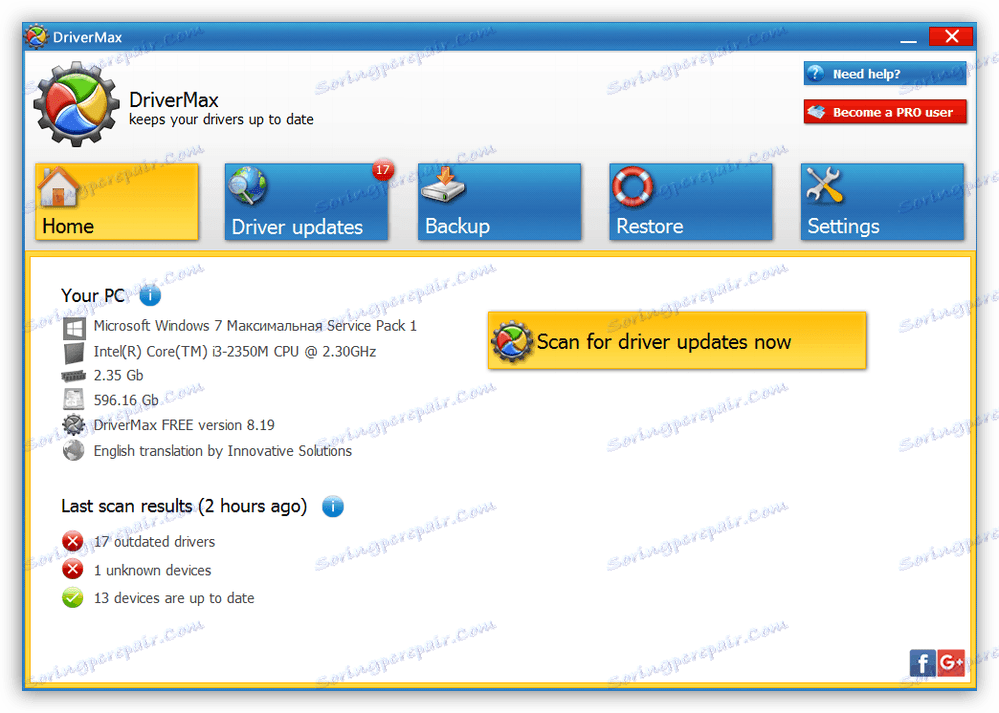
جزئیات بیشتر: چگونه برای به روز رسانی درایور با استفاده از DriverMax
روش 4: کار با شناسه دستگاه
شناسه یک مجموعه کاراکتر مشخص (کد) است که به هر دستگاه تعبیه شده یا متصل اختصاص داده شده است. پس از به دست آوردن این داده ها، می توانیم برای رانندگان به سایت هایی که به ویژه برای این منظور ایجاد شده اند، درخواست کنیم. شناسه اسکنر ما:
USBVID_03F0&PID_0A01

جزئیات بیشتر: جستجو برای رانندگان توسط شناسه سخت افزار
روش 5: ابزارهای سیستم عامل ویندوز
نرم افزار محیطی نیز می تواند با استفاده از ابزارهای داخلی نصب شود. یکی از آنها " عملکرد دستگاه" است که اجازه می دهد به روز رسانی رانندگان کمک کند.
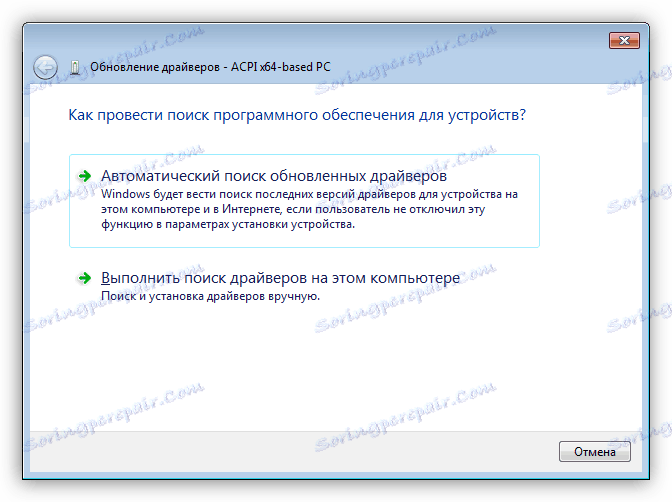
جزئیات بیشتر: نصب درایور توسط ابزار سیستم
لطفا توجه داشته باشید که در سیستم های جدیدتر از ویندوز 7، این روش ممکن است کار نکند.
نتیجه گیری
همانطور که ممکن است متوجه شوید، در پیدا کردن و نصب درایور اسکنر HP Scanjet 2400 هیچ دشواری وجود ندارد، مهم این است که یک پیش شرط را مشاهده کنید - با دقت انتخاب پارامترهای بسته برای دانلود. این امر در مورد نسخه سیستم و فایلها هم صادق است. بنابراین، ممکن است تضمین کند که دستگاه به درستی با این نرم افزار کار می کند.